Amazon nima iskalnega orodja, ki bi vam omogočalo iskanje po določeni ceni, vendar ima nekaj funkcij, ki jih lahko uporabite za izboljšanje iskanja in iskanje stroškov znotraj vašega proračuna. Izdelke lahko na primer razvrstite po najnižji ali najvišji ceni ali izboljšate iskanje po cenovnem razponu. Prav tako se lahko poglobite v strani izdelkov, da najdete alternativne prodajalce in razvrščen seznam njihovih cen.
Razvrstite iskanje v vrstnem redu cene
V iskalno vrstico Amazon vnesite ime izdelka. Pojdite na Razvrsti po polje nad rezultati iskanja. Če tega polja ne vidite, uporabite Izberite oddelek za razvrščanje spustni meni za izboljšanje iskanja; polje se mora prikazati, ko izberete oddelek. Izberite Cena: od nizke do visoke oz Cena: visoka do nizka da razvrstite iskanje po ceni.
Video dneva
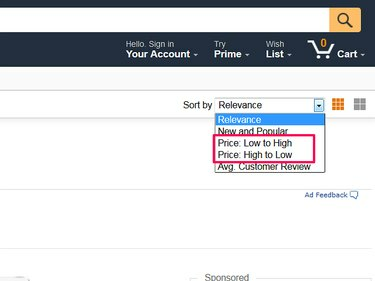
Razvrstite cene Amazona v naraščajočem ali padajočem vrstnem redu.
Zasluga slike: Slika z dovoljenjem Amazon
Nasvet
Ko razvrstite svoje rezultate, boste morda opazili, da se ne izvajajo v natančnem naraščajočem ali padajočem vrstnem redu. Amazon ne pojasnjuje, zakaj je njegovo razvrščanje včasih nepravilno. Morda je to posledica vključitve tretjih oseb prodajalca in rabljenih cen, ki se pogosto začnejo nizko, vendar imajo višje stroške pošiljanja. Morda se vam bo zdelo koristno dodati dodatne filtre v
Izboljšaj po meni na levi strani rezultatov iskanja – to lahko izboljša natančnost razvrščanja in vam omogoči manj rezultatov za obdelavo.Izboljšajte iskanje po razponu cen
Če imate določen proračun, lahko rezultate iskanja omejite na določen cenovni razpon. Pojdite na Izboljšaj po možnosti na levi strani rezultatov iskanja in se pomaknite navzdol do Cena. Izberete lahko enega od privzetih razponov Amazona ali uporabite svoje cene. Če uporabite privzeto, v oklepaju vidite število izdelkov, ki so v tem obsegu. Izberite privzeto vrednost za filtriranje iskanja ali vnesite cene v polja z obsegom in izberite Pojdi.
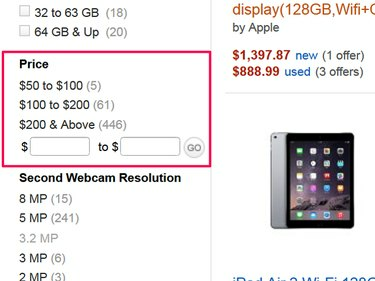
Nastavite cenovni razpon, da vidite izdelke znotraj dveh cenovnih nivojev.
Zasluga slike: Slika z dovoljenjem Amazon
Upoštevajte, da Amazon določa cenovne razpone glede na izdelek. Če iščete izdelke z nizkimi stroški, se razponi običajno začnejo nižje in imajo lahko več možnosti. Dražji izdelki imajo običajno manj privzetih razponov.
Poiščite cene na strani izdelka
Uporabite lahko tudi funkcijo iskanja na straneh izdelkov, da poiščete seznam alternativnih prodajalcev in njihove cene. Odprite stran izdelka in poiščite v območju opisa Novo oz Rabljen povezave. Nekateri izdelki imajo lahko tudi a Prenovljen možnost.
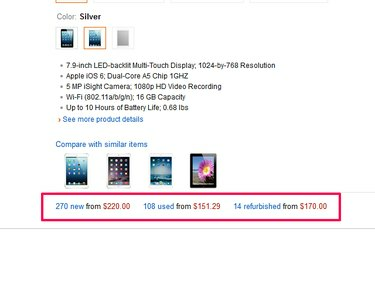
Uporabite nove ali rabljene povezave, da poiščete več prodajalcev.
Zasluga slike: Slika z dovoljenjem Amazon
Izberite eno od povezav, da se odprete Več možnosti nakupa stran. Ta stran vsebuje seznam alternativnih prodajalcev in cen, razvrščenih po ceni in stroških pošiljanja.
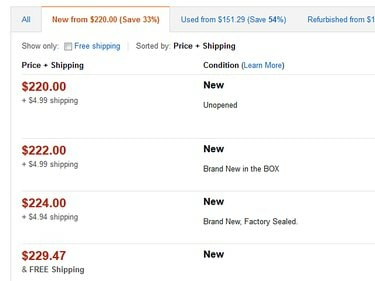
Uporabite zavihke za ogled vseh elementov ali za preklop na različne možnosti.
Zasluga slike: Slika z dovoljenjem Amazon
Rezultatov na tej strani ne morete izboljšati, lahko pa jih nastavite tako, da prikazujejo samo izdelke z brezplačno dostavo. Za ogled izdelka s seznama morate izbrati ime prodajalca in poiskati izdelek na strani njegovega računa.
Nasvet
Iz rezultatov iskanja lahko dostopate tudi do seznamov alternativnih izdelkov. Pojdite na Več možnosti nakupa območje v rezultatu in izberite Novo oz Rabljen. Običajno nimate možnosti za ogled obnovljenih izdelkov na tem območju, vendar lahko dostopate do te možnosti, ko greste na seznam, če je na voljo.




